我们在运用word制作文档时,为了美化页面,希望在页面外加一个边框,或图案。那么word如何实现的呢?以下是小编给大家整理的在Word中为整个文档插入边框的方法,希望能帮到你!在Word中为整个文档插入边框的具体方法步骤1、打开要添加页面边框的文档;2、点击菜单中的“格式”,执......
word 文档如何插入尾注
word教程
2021-10-05 09:01:54
为word文档插入尾注的操作方法与插入脚注的方法相同,用户可以设置其格式效果后再进行插入,下面介绍word文档插入尾注具体的操作方法。
1、将光标放置在需要插入尾注的位置处,切换到“引用”选项卡下,在“脚注”组中单击对话框启动器按钮。
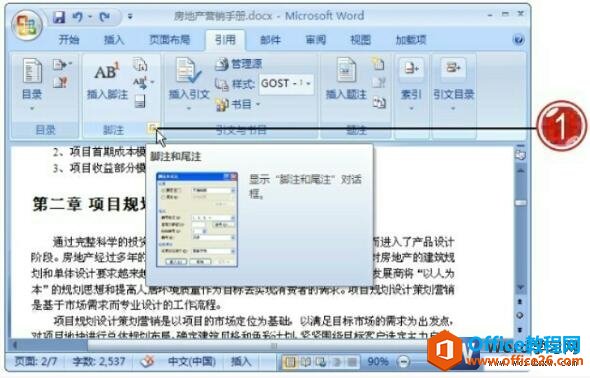
图1
2、打开“脚注和尾注”对话框,单击选中“尾注”单选按钮,并设置其位置为“文档结尾”。
3、单击“编号格式”下拉列表按钮,在展开的列表中单击需要应用的格式选项。
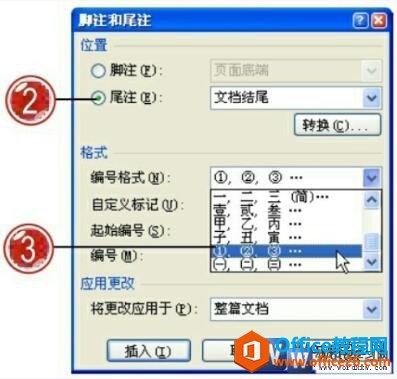
图2
4、在“编号格式”文本框中显示设置的格式样式,并设置编号为“连续”。
5、单击“插入”按钮。
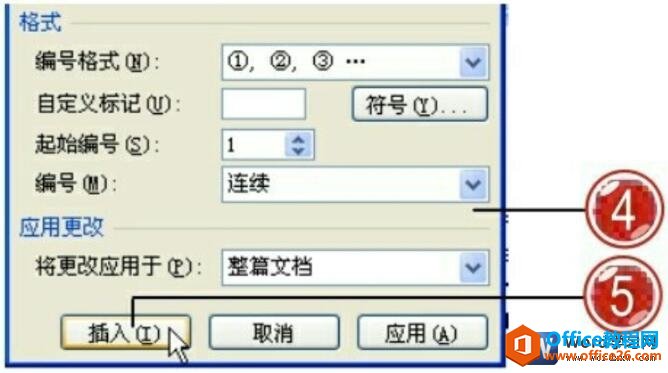
图3
6、在word文档结尾处插入尾注标记,输入参考引文相关内容即可,如果需要切换到文档尾注标记处,可双击该处的尾注标记。

图4
7、切换到文档尾注标记位置处,将光标放置在该标记位置上方,可查看尾注相关注释内容。
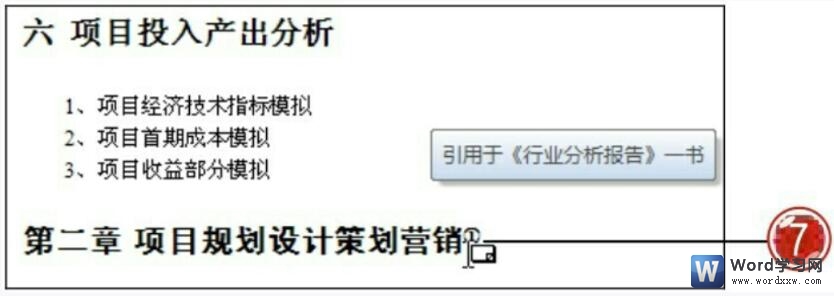
图5
8、用户可以为文档快速地插入尾注内容,首先将光标放置在需要插入尾注的文档位置处,再在“题注”组中单击“插入尾注”按钮。
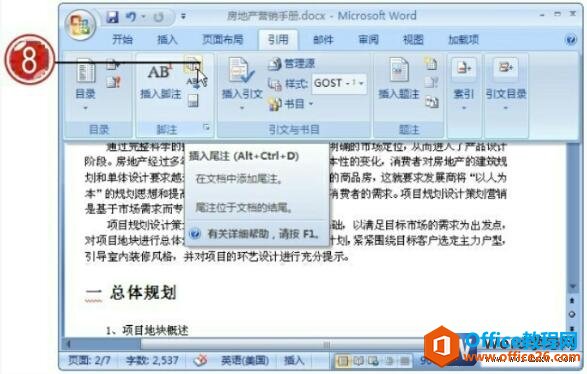
图6
9、为文档添加下一个尾注标记,并对其进行自动编号,此时用户输入相关注释内容即可。
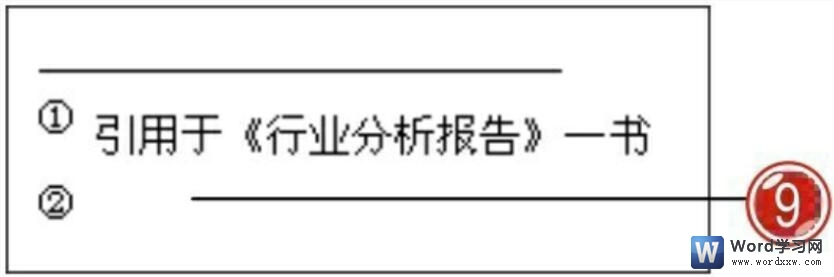
图7
我们如何查看文档中脚注或尾注标记的格式呢?我们可以打开“样式”任务窗格,在样式列表中查找需要查看的脚注或尾注,并查看其相应的格式效果内容。
标签: word文档插入尾注
上一篇:如何为word文档插入合并域内容 下一篇:如何在word中创建收件人列表
相关文章
